Je kunt een extern audiomixer gebruiken zoals de RØDECaster Pro om meer controle te krijgen over je audioniveaus. Om dit te doen, heb je een mixer nodig die meerdere in- en uitvoerkanalen biedt via USB. Sommige mixers sturen alleen de downmix en niet de aparte ingangen en accepteren maar één signaal van de computer. In het geval van de RØDECaster, moet je het overschakelen naar USB Multitrackmodus.
Audio ontvangen van het mengpaneel
Dit gedeelte is relatief eenvoudig. Voeg een Audiobron toe aan uw mimoLive-document, noem het "Audio van mixer" en selecteer de gemengde uitvoer in de Apparaat popup:
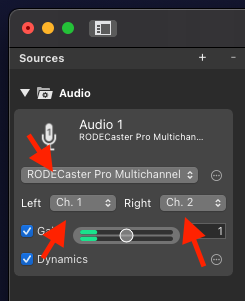
In dit geval is de RØDECaster Multikanaals uitgang is geselecteerd en deze levert de stereo downmix via de Kanalen 1 en 2.
Voor elke audiobron die u in een uitvoer wilt gebruiken, moet u een overeenkomstige laag in de stapel lagen hebben. Voeg dus een Alleen audio laag toe aan de lagenstapel, noem deze "Audio van mixer", selecteer de "Audio van mixer" bron en schakel deze naar live.
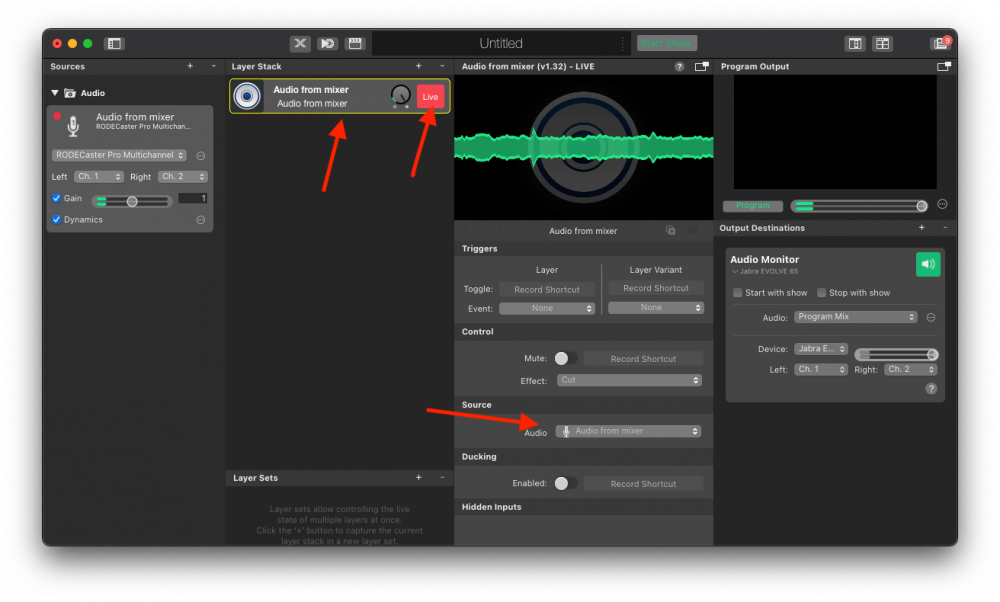
De downmix van je mixer zit nu in je Program out.
Audio naar je mengpaneel sturen
Stel dat u een afspeellijst met audiobestanden hebt en deze naar uw audiomixer wilt sturen, zodat u de faders kunt gebruiken om het volume ten opzichte van uw microfoon te regelen.
Om dit te doen, voeg je de afspeellijst toe aan je mimoLive-document, voeg je een laag Alleen audio toe aan je lagenstapel, selecteer je de afspeellijst als bron en schakel je deze live:
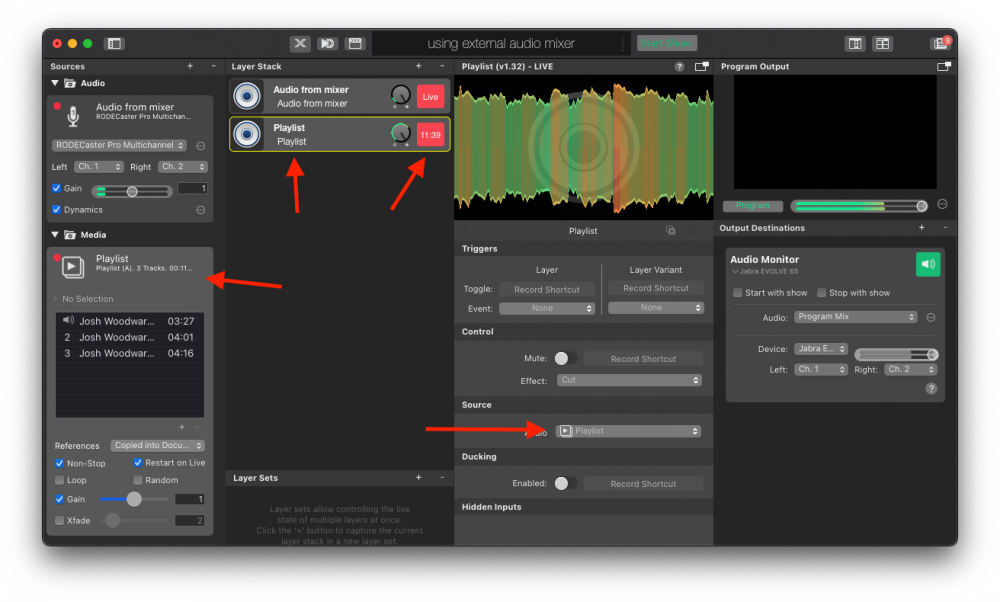
Om nu de Playlist Audio naar de mixer te sturen, voeg je een Audio Aux-uitgang bestemming. Selecteer je mengpaneel in het popupmenu Apparaat en kies de kanalen voor Links en Rechts waar je de audio naartoe wilt sturen. In het geval van de RØDECaster heeft slechts één stereokanaal om audio terug te sturen naar het mengpaneel:
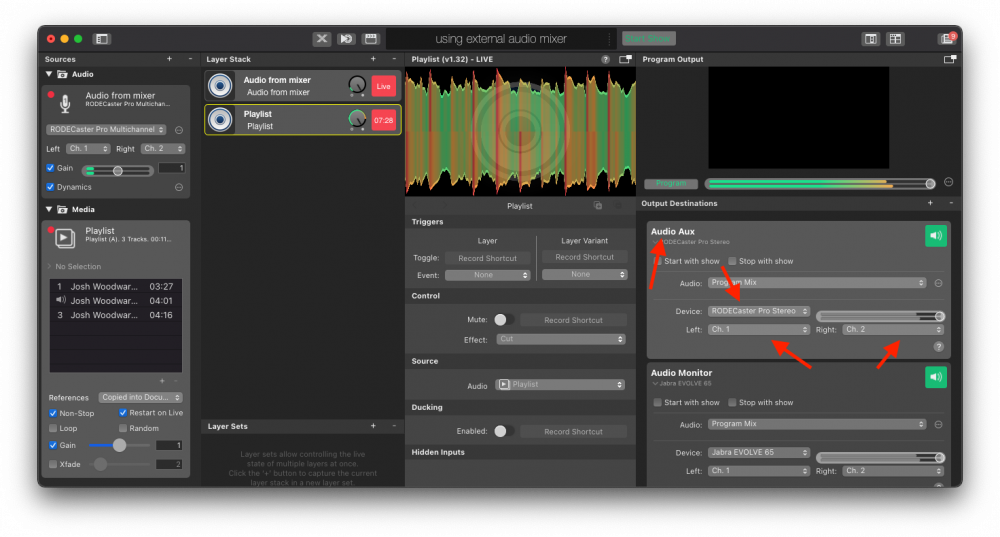
Als je nu de Audio Aux naar live schakelt met de groene knop, creëer je een feedbacklus, omdat de audio die naar de mixer wordt gestuurd ook de audio bevat die binnenkomt in de mixer.
Om dit op te lossen, maken we een aparte audiomix voor deze audio-uitgang. Klik op het popupmenu Audio en selecteer "Een nieuwe audiomix maken":
Hierdoor verschijnt het paneel Audio Mix. Klik hier op de soloknop "S" in de regel met de afspeellijstlaag om alleen het geluid van de afspeellijst naar de mixer te sturen:
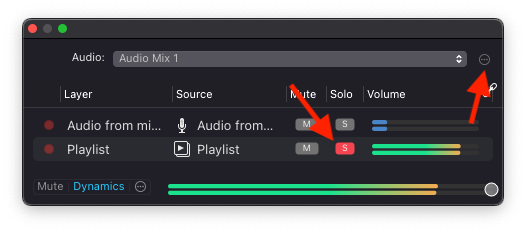
Het is zinvol om deze mix een andere naam te geven met de actieknop in de rechterbovenhoek, zodat je hem later gemakkelijk kunt herkennen in de lijst met audiomixen. Gebruik in dit voorbeeld "Afspeellijst".
Zorg er vervolgens voor dat je Audio Aux de "Afspeellijst" heeft geselecteerd in de Audio popup en zet deze op "Live". De audio van je afspeellijst is nu beschikbaar in je externe mixer in de kanalen die je hebt geselecteerd en komt terug in de downmix via de Audio van mixerbron, maar zonder een feedbackloop te veroorzaken en je kunt het volume regelen via de externe mixer:

U kunt dit proces herhalen om elke mimoLive-bron afzonderlijk naar de externe audiomixer te sturen als de mixer voldoende kanalen heeft om dit te ondersteunen.
De audio van het externe mengpaneel naar een opname of live stream sturen
Je zult merken dat de Programmamix nog steeds twee keer de audio van de afspeellijst bevat. Op dit moment kan de Programmamix niet worden gewijzigd, maar je kunt wel een nieuwe mix maken die alleen de audio van de externe mixer bevat voor gebruik bij het opnemen of streamen van je show of je kunt de Audio van mixer-bron rechtstreeks in de uitvoerbestemming gebruiken.
Om dit te illustreren voegen we een Bestandsopname uitvoerbestemming toe. Klik vervolgens op de Audio popup en selecteer de Audio van mixerbron die gebruikt moet worden in de bestandsopname:
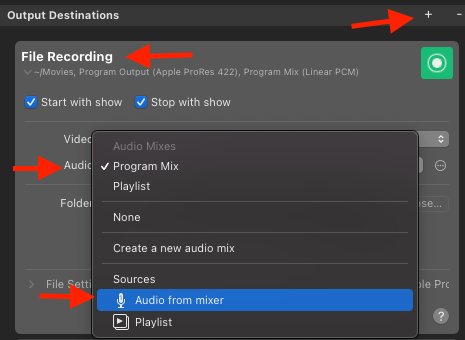
Als u alleen een audiomix kunt selecteren (zoals in deze versie van de Live Streaming uitvoerbestemming), maakt u gewoon een nieuwe door te klikken op "Maak een nieuwe audiomix" in de Audio popup:
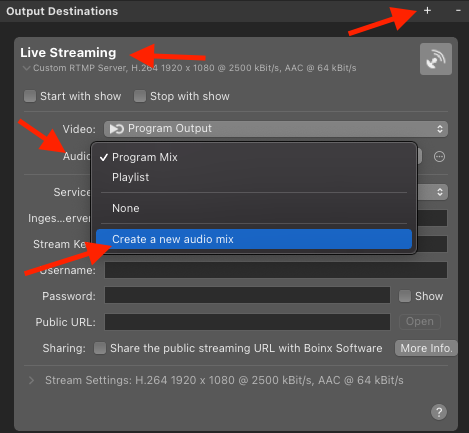
Solo" deze keer de audio van de mixer:
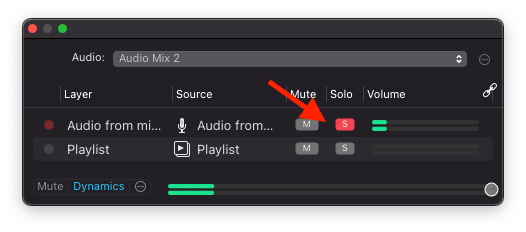
Nu heb je de output van je mixer als de audio in je live stream en kun je het volume van de afspeellijst regelen samen met het volume van je microfoon in je mixer en ook daar je audio monitoren.
